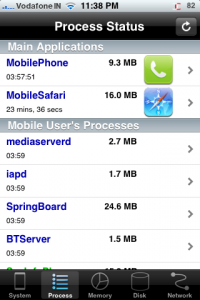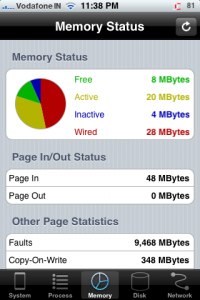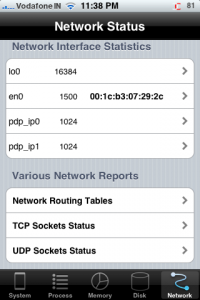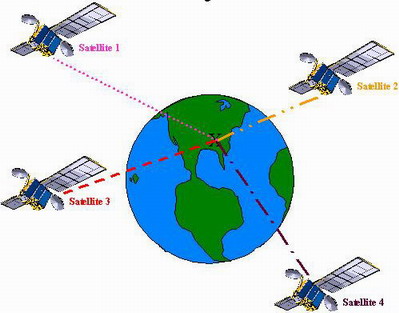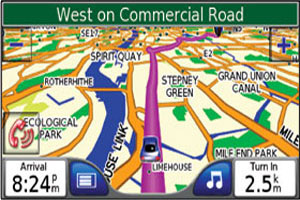Понеже исках да видя колко процента имам батерия както и какъв ми е процесора, колко памет ползвам в момента, какви процеси имам заредени и т.н. реших, че трябва да си сложа някакво такова приложение. Тук на помощ идва SysInfoPlus . Благодарение на това приложение всичко това е възможно както и доста повече неща. SysInfoPlus може да бъде инсталиран през Cydia като се потърси просто "SysInfoPlus". Това е :) Ето и няколко снимки на SysInfoPlus:
Category Archives: Интересно
Интересно
Оптимизиране батерията на Iphone
Тук ще изложа няколко съвета как да се увеличи издръжливостта или живота на батерията на Iphone:
1. Деактивиране на Wifi (докато не се ползва)
2. Деактивиране Location Services (GPS приемника) докато не се ползва GPS. След като е деактивиран и се наложи да се ползва се изчаква малко повече докато си намери сателитите, но пък за сметка на това не използва батерия.
3. Автоматично заключване на телефона 1 мин или "Auto Lock" 1 min
4. Спиране на Bluetooth докато не е необходимо да се използва
5. Възможно най- много да се намали и Brightness както и да се спре автоматично осветление или "Auto Brightness"- Off
6. Спиране на 3G
7. Спиране на проверката за нови писма или "Fetch new data" Off
8. При литиево- йонните батерии е необходимо в месеца поне един път батерията да бъде изтощена на 100% и заредена на 100% понеже така прави един пълен зареждащ цикъл и батерията издържа повече време. Това е основно правило за тези батерии.
Повече важна информация за литиево- йонните батерии(предоставена от Уикипедиа):
Литиево-йонната батерия (с популярно съкращение Li-ion) е вид акумулаторна батерия, в която литиеви йони се придвижват между анода и катода. При разреждане йоните се придвижват в посока от анода към катода, а при зареждане -- от катода към анода.
Литиево-йонните батерии се използват често в потребителските електроуреди. Понастоящем те са един от най-популярните видове батерии при преносимите електронни устройства, има най-високо съотношение енергия/маса, не страда от ефект на памет и бавно губи своя заряд, когато не се използва.
Трите основни функционални компонента на литиево-йонната батерия са анод, катод и електролит, за направата на които могат да се използват различни материали. Най-популярният материал за анода е графита. За катод за разлика от първоначално използваният титаниев дисулфид (TiS2) сега се използват нови материали: слоести оксиди (напр. литиево-кобалтов оксид); полианионни материали (напр. литиево-железен фосфат); или шпинел (напр. литиево-манганов оксид). В зависимост от избраните материали за катод, анод и електролит напрежението, капацитетът, животът и безопасността на литиево-йонните батерии могат да се изменят в широки граници.
Литиево-йонните батерии не трябва да се бъркат с литиевите батерии. Основната разлика между двете е, че в литиевите батерии литият се използва като основен материал, докато в литиево-йонните батерии той участва като прибавка към материала, от който е изработен анода.
Изтриване на контактите в Iphone
Ако на някои му се наложи да трие контактите си в Iphone може да изпълни инструкциите по- долу (Тествал съм на 100% работи)
Изтриване на контактите в Iphone:
Логвам се през SSH (пуснал съм си предварително OpenSSH deamon) и правя празни следните файлове (Ако ги изтрия не ставаше до колкото си спомням):
> /private/var/mobile/Library/AddressBook/AddressBook.sqlitedb;
> /private/var/mobile/Library/AddressBook/AddressBookImages.sqlitedb;
Рестартирам телефона понеже като ми звънне някои не ми извежда неговото име. След като се рестартира всичко си работи страхотно.
Синхронизиране на контактите от Nokia-> Iphone
Понеже в телефона(iphone) няма контакти директно ще прехвърля моите от стария телефон(Nokia E51). Стария ми телефон беше Nokia e51 със МНОГО контакти които не могат да се запишат в картата. Казвам това понеже не ми върши работа само да преместя картата :)
1. Свързвам телефона E51, чрез Bluetooth или Data Cable-> Nokia Suite
2. Сънхронизирам контактите от E51 -> Outlook Contacts
3. Свързвам Iphone към iTunes и в секция "Info" синхронизирам контактиет от "Outlook".
4. Рестартиране на телефона (Iphone)
5. Готово вече имаме всички контакти от стария телефон и вече можем да си сложим картата. Казвам това понеже всички по- горе може да се извърши с Iphone без SIM карта.
По- близки впечатления от Iphone
 Днес се сдобих с Iphone и в публикацията мисля да споделя няколко мои идеи, съвети и наблюдения които имам за Iphone. Моят модел е Iphone 3G 8G. Този телефон си избрах като модел понеже са ми необходими само следните приложения: ssh клиент, Browser (Safari), GPS Navigator (Igo My Way 2009).
Днес се сдобих с Iphone и в публикацията мисля да споделя няколко мои идеи, съвети и наблюдения които имам за Iphone. Моят модел е Iphone 3G 8G. Този телефон си избрах като модел понеже са ми необходими само следните приложения: ssh клиент, Browser (Safari), GPS Navigator (Igo My Way 2009).
Моят Iphone е със Version: 3.1.3(7E18), Modem Firmware или Baseband: 05.12.01 .Това го пиша понеже бих искал да си jailbrake телефона. Все пак искам пълен контрол или почти пълен контрол върху телефона СИ. Преди да започна може би ще възникне въпроса как ще си ънлокна телефона ? Няма да го отключвам защото си взех Iphone neverlock които не изисква отключване. Разликата между Iphone neverlock и Iphone unlocked е следната:
Iphone neverlock -- Никога не е бил заключван
Iphone unlocked -- Бил е отключен
По този начин когато е neverlock няма да се притеснявам при следващи упдейти на baseband-а или фърмуера на модема.
Сега ще пробвам да го jailbrake. След като изчетох куп неща успях да го jailbrake (Полезна информация има в един Български форум за Iphone-- http://iphone-bulgaria.com/) След като вече е jailbrake усещам малко по- голяма свобода и контрол в/у телефона.
Сега ще си направя акаунт в iTunes Store и ще си закупя няколко приложения :)
Приложенията които имам и използвам на телефона си:
Jaadu VNC -- VNC клиент с които мога да се свързвам към Windows/Linux/MAC машини със VNC сървър
iSSH -- SSH клиент с които мога да се вързвам към ssh сървъри
Safari -- Страхотен интернет браузър
Terminal -- Локален терминал към телефона
I go My Way 2009 -- GPS навигатор развит от унгарци страхотен за Европа
Cydia -- Приложението идва със jailbrake (подобно е на apt при дебиан така да се каже)
QuickOffice -- Офис с които могат да се отварят Word, Excell, PDF, Photo файлове
BrainChallenge -- Доста забавна игричка за развиване на логиката
MS PAC-MAN -- Отново забавна игричка или т.н. PAC MAN :)
Starmap -- Това приложение страхотно. Показва всички съзвездия
Skype -- Без Скайп не може :)
WeDict -- Речник от Български <-> Английски
Инсталирането на всичките приложения става много лесно от iTunes Store :). Просто всичко е устроено доста логично и лесно.
Други интересни наблюдения за Iphone са, че ако телефона е заключен(заключва се когато се натисне веднъж бутона горе) и някои ви звънне освен, че имате възможност да му вдигнете, чрез "Slide to answer" и да му затворите като натиснете два пъти бутона за заключване "бутона горе".
Тествах и гледането на филми и слушането на музика-- Страхотно е. Това е може би една неизменна част от всяко едно пътуване (без да шофирам разбира се). Трябва да се знае, че музиката може да е в MP3 формат, но филмите трябва да се конвертират от познатите ни DivX филми към Iphone формат (mp4). Все пак да не забравяне, че Iphone си е Ipod .
Друго любопитно нещо е GPRS/Edge интернет които имам активиран в моята карта. Един вид ако нямам Wireless интернет а искам да ползвам приложения изискващи интернет като Safari автоматично ми се включва GPRS и страницата ми се отваря :). Страхотно, но и тарифите за GPRS в България са доста неизгодни за повечето хора затова го казвам. Ако някои прецени, че не иска GPRS/Edge интернет може да го деактивира като отиде в офиса на съответния оператор или да се обади на безплатния телефон за целта. Ако след това желаете да активирате своя GPRS/Edge е необходимо отново да се обадите на оператор или да отидете да офиса на оператора си и да им кажете, че искате GPRS/Edge и ще бъде активен до 2 часа.
Още нещо интересно са протекторите. Ако искате да го смените струва около 5-20 лв. Когато изтъркате своя протектор може да си го смените и телефонът ви да изглежда напълно нов :) Препоръчително е да оставите тази задача на някои магазин за телефони понеже се предполага, че имат повече опит с поставянето на протектори или на собствена отговорност да си го поставите.
А знаете ли, че от долната страна на Iphone има две мембранки като лявата е говорителя, а дясната микрофона. Това го казвам понеже се шашнах защо десния ми говорител не работи, а то било микрофон :) Казвам го за хората които също може да се притеснят.
Междо другото някои си дупчат умишлено лявата мембрана за да повишат силата на звука на телефона (повишавало се със 20-75%), но аз лично не го препоръчвам. Ето и линкче, към трика за увеличението на звука: http://www.iphoneincanada.ca/tips-tricks/170/
Саундът на телефона е страхотен, а със слушалки(нормални слушалки) е унищожителен :). Хубавото е, че може да се ползват нормални компютърни слушалки, а не някакви специални за телефони :)
За момента Iphone си заслужава цената, дори и отгоре. Надявам се не съм го прехвалил и дано излезе сполучлив.
Интересно в Gnome как се разбира кой файл е html
Случай забелязах че под Gnome, Debian направя празен файл и вътре поставя:"
<!DOCTYPE html
и след като го запиша погледна каква иконка има файла виждам, че е един вид html документ. Ако се добави текст си става отново нормалната иконка. Какво е практичното ?! Нищо. Просто исках да споделя това, че ми стана интересно явно чрез този стринг (няма значение на кои ред) Gnome определя каква иконка да постави на празен файл.
Какво е GPS и какво знаем за него.
Какво е GPS ?
Глобална система за позициониране (на английски „Global Positioning System“) или GPS (Дж Пи Ес) е името на спътникова радионавигационна система за определяне на положението, скоростта и времето с точност до 1 наносекунда във всяка точка на земното кълбо и околоземна орбита в реално време.
Системата се състои от минимум 24 спътника, разположени на 6 орбити на височина около 20 000 километра и наземен контролен център с наблюдателни станции, разположени в различни точки на Земята.
Принципът на действие се базира на измерването на разстоянието от мястото, чиито координати търсим, до група спътници, чиито координати са точно определени и известни. Разстоянието се пресмята на базата на времето за разпространение на радиосигнала от спътника до потребителя.
Глобалната система за позициониране е проектирана и контролирана от Министерството на отбраната на САЩ. Тя може да бъде използвана безплатно от всеки.
Поддръжката на системата струва около 400 млн. долара (USD) годишно, включително разходите по подмяна на остаряващите спътници. Първият от 24-те спътника, които формират сегашната GPS-групировка (Block II), е изведен в орбита на 14 февруари 1989 г. Последният изстрелян до момента спътник е 52-ри по ред от създаването на системата през 1978 г. и е изведен в орбита на 6 ноември 2004 с помощта на ракетата „Delta II“.
GPS -- принцип на действие
Принципът на действие на GPS се базира на т. нар. метод на трилатерация, чрез който позицията на една точка се определя като пресечената точка на няколко окръжности (или сфери) с известен радиус и известни координати на центъра.
В контекста на GPS, всеки спътник може да се определи като център на сфера с координати — позицията на спътника и радиус — разстоянието от спътника до приемника.
За да се определи положението на един приемник, то той трябва да разполага с разстоянието до спътниците и техните точни координати.
Определяне на разстоянието до GPS приемника
Разстоянието от всеки спътник до потребителя се пресмята като времето, за което сигналът изминава разстоянието от спътника до приемника, се умножи по скоростта на светлината (скоростта, с която се разпространяват електромагнитните вълни). Времето, за което сигналът достига до потребителя, е разликата във времето на приемане и на изпращане на сигнала. В математически вид това се представя със следния израз:
R = (tr -- te)c
Където R е изчисленото разстояние до спътника, tr и te са съответно времето на приемане и излъчване на сигнала, а c е скоростта на светлината.
Поради няколко причини, разстоянието изчислено в приемника съдържа грешки и не представлява реалната стойност. Това разстояние се нарича псевдоразстояние и именно то се използва за определяне на позицията.
За да се изчисли времевия интервал за разпространение на радиосигнала от спътника до потребителя, приемникът и спътникът генерират еднакъв код, синхронизиран по време. Тъй като GPS-спътниците изпращат известен, повтарящ се 1023-битов, псевдо-случаен код, приемниците са способни да генерират същия този код. В този случай, измерването на времето за пътуване на сигнала се свежда до измерване на закъснението на приетия код спрямо генерирания в приемника.
Точността на направеното измерване зависи основно от стабилността на бордовия еталон на честота. Приемниците и спътниците се нуждаят от изключително точни часовници, за да могат да генерират синхронизирани сигнали. Затова като основен елемент на спътниковата навигационна апаратура се използва генератор на честота с много голяма стабилност, реализиран с атомен часовник. Поради високата им цена обаче, в приемниците се използват по-евтини, но и по-неточни кварцови часовници. Ако часовниците на приемника и спътника бяха идеално синхронизирани, то всички сфери с център — позициите на спътниците и радиус — разстоянията до тях щяха да се пресичат в една точка, която е и търсената позиция. При непрецизни часовници, тези сфери не се пресичат в една и съща точка, поради грешката в определянето на радиусите им.
Определяне на положението на GPS спътниците
За да могат да се определят координатите на обектите, освен с разстоянието до спътниците, е необходимо да се знае и тяхното точно текущо местоположение. Информация за това се съдържа в излъченото от тях навигационно съобщение, чрез което се предават орбиталните параметри необходими за определяне на точното местоположение, параметрите за точността на часовниците, за корекциите им и оценка за точността на положението. Координатите на всеки спътник се пресмятат в приемника въз основа на тези параметри.
Определяне на положението на GPS приемника
Позицията на всеки приемник се определя като точка в тримерното пространство на земята и се състои от три координати — географска ширина, географска дължина и надморска височина. За да определи точното си положение, всеки приемник трябва да реши уравнение с три неизвестни, наречено навигационно уравнение. Към тези неизвестни се прибавя и грешката на часовника в приемника, за да се избегне проблема с недостатачната му прецизност. З аедно с трите координати тя се определя, като се използва разстоянието до спътниците. По този начин GPS-приемникът се нуждае от не много прецизен, но достатъчно стабилен часовник, като алгоритъмът за определяне на позицията компенсира грешката на часовника и позволява да се коригират разстоянията за изчисляването на точната позиция.
При използване на този метод за определяне на положението на приемник в тримерното пространство, при четири неизвестни са необходими най-малко четири GPS-спътника. Използването на повече от четири допринася за по-голяма точност на позицията.
В математически вид навигационното уравнение се извежда от геометричното разстояние до спътниците, имaйки предвид грешката в приемника, и се свежда до следния израз:
Където ρ е измереното разстояние до спътник i
xsi, ysi, zsi са координатите на спътник i
c е скоростта на светлината
ΔT е грешката на часовника в приемника
и x, y, z е позицията на приемника
В това уравнение има четири неизвестни, които могат да се намерят като се състави система от уравнения с използването на четири или повече спътника. Тъй като тази система е сложна за решаване, поради факта, че съдържа квадратни уравнения с няколко неизвестни, то тя трябва да се линеаризира около точка, която е най-добре да бъде позицията на приемника. Тази техника позволява лесното решаване на навигационното уравнение и намирането на положението на приемника.
GPS е система, проектирана от американските военни, и основно се употребява за военни цели. Тя се използва на всяко място, където е разположена американската армия, за определяне на позицията на бойните единици, управление на бойни ракети и др. GPS-сателитите са оборудвани с детектори на ядрени детонации и се използват като част от прoграмата на САЩ за откриване на ядрени взривове.
Освен за военни цели, системата се използва широко и от цивилни потребители, тъй като дава възможност да се определя положението и времето с много висока точност.
Важна характеристика на системата е възможността тя да бъде използвана безплатно, което я прави изключително интересна на потребителския пазар.
Някои от основните области на приложение на GPS са:
- Навигация в транспорта -- използва се за навигация в пътния, морския и въздушния транспорт, оптимизация на маршрути. В момента съществува голям брой сравнително евтини приемници и приложения, които се използват за навигация в автомобилите.
- Науката и изследователската дейност — в географията, картографията, геологията, геодезията, археологията и др.
- Селското стопанство — за планиране на терени, навигация на селскостопански машини и др.
- Комуникациите -- за синхронизиране на комуникационни системи
- Туризъм и спорт — ориентиране, планински спасителни служби
- Определяне на точното време и др.
Автоматично SSH логване с PuTTY
Здравейте казвам се Мартин Петров и съм създал тази демонстрация единствено и само с учебна цел.
В тази видео демонстрация ще обясня как да генерирате и използвате частните и публични двойки ключоче за да се логвате през SSH с PuTTY. PuTTY е SSH клиент които работи на Windows и Linux, но най- често е употребяван за Windows. Идеята на ключово базираните SSH логини е да не се налага да въвеждате всеки път потребителско име и парола, а автоматично да влизате в отдалечената система в която имате достъп .
Хайде да започнем демонстрацията.
1. Преди всичко трябва да имаме SSH достъп до отдалечена GNU/Linux машина в случая при нас това е машина с IP адрес 10.10.10.1, а ние имаме достъп
2. След това трябва да изтеглим необходимите приложения за Windows, които в случая съм изтеглил
2.1 PuTTY (http://the.earth.li/~sgtatham/putty/latest/x86/putty.exe)
2.2 PuTTY Gen (http://the.earth.li/~sgtatham/putty/latest/x86/puttygen.exe)
2.3 PageAgent (http://the.earth.li/~sgtatham/putty/latest/x86/pageant.exe)
След като вече ги имаме сега ще генерираме публичен и частен ключ за съответния логин в машина 10.10.10.1 като използваме приложението puttygen
Стартираме го и поглеждаме в менюто "Keys" за да сме сигурни, че са избрани SSH-2 RSA key
След това натискаме "Generate" за да генерираме нашият ключ и въвеждаме наша парола на ключовете. За да го генерираме се изисква да местим по- бързо мишката понеже движението се използва за генерирането на ключа.
След като публичния ключ е генериран ще го копираме на отдалечената машина 10.10.10.1.
Трябва да копираме текста от секция "Public key for pasting into OpenSSH authorized_keys file:" и да се логнем в машината. Сега трябва да създадем директория(ако не съществува) .ssh и да поставим предварително копирания текст във файл authorized_keys
След това генерираме личен ключ от PuTTY Key Generator като натиснем бутона "Save Private key" и за тваряме приложението.
Сега отваряме приложението pageant (Search PuTTY SSH authentication Agent) и зареждаме нашият личен ключ като идеята на това приложение е да не се налага запомнянето на ключовите фрази.
След като подготвихме всичко това сега остава да си направим един PuTTY профил.
В Host Name (or IP Address) въвеждеме адреса на машината в която имаме достъп 10.10.10.1, а на порт оставяме подразбиращият се 22. Избираме си и име на сесията или профила "Saved Sessions" autop
В секция "Connection" -> "Data", поле "Auto-login username" трябва да въведем нашето потребителско име, което в случае е: autop .
Сега трябва да заредим нашият личен ключ в секция "SSH"->"Auth" в "Private key file for authentication"
След всичко това остава да запазим настройките на своя профил като натискаме бутона "Save"
Тук виждаме, че можем да се логваме в машината 10.10.10.1 без да се изисква въвеждането на потребителско име и парола.
Може да гледате видео демонстрацията от Youtube: Автоматично SSH логване с PuTTY
Демонстрация във vbox7: Автоматично SSH логване с PuTTY
SSH тунел чрез PuTTY
Здравейте отново от мен Мартин Петров. Тази видео демонстрация е създадена единствено и само с учебна цел.
Този видео материал "Сигурен интернет чрез PuTTY" е част от публикацията "За какво да ползваме PuTTY" в блога www.mpetrov.net
Тук ще демонстрирам как можете сигурно да сърфирате в Интернет като вашият трафик минава през отдалечен SSH сървър т.е. връзката между вас и SSH сървърт ще бъде криптирана.
След като сме запознати с PuTTY и той е изтеглен на нашата машината въвеждаме IP адрес и порт на отдалечения SSH сървър. След това в секция "Connection"-> "SSH" -> Tunnels въвеждаме 1080 в "Source port" и отдолу натискаме радио бутона "Dynamic" . След това се връщаме отначало и записваме профил.
Сега стартираме профила и се логваме в машината.
Остава да конфигурираме нашият Браузър в случаят Firefox да ползва отворения socket 1080 за да минава целия трафик през създадения по- рано SSH тунел.
След като го направихме всичко което правим през този браузър ще минава през ssh тунел до отдалечената машина.
Може да гледате видео демонстрацията от Youtube: SSH тунел чрез PuTTY
Демонстрация във vbox7: SSH тунел чрез PuTTY
Логване в SSH сървър, чрез PuTTY
Здравейте отново от мен Мартин Петров. Тази видео демонстрация е създадена единствено и само с учебна цел.
Този тази видео демонстрация е част от публикацията "За какво да ползваме PuTTY" в блога www.mpetrov.net
PuTTY е SSH клиент които се ползва най- много от Windows потребителите. Това видео всъщност е именно за тях. Сега ще демонстрирам как чрез PuTTY може да се логнете в отдалечена машина с пуснат SSH сървър в нашият случай GNU/Linux Debian с пуснат OpenSSH сървър.
Преди всичко трябва да изтеглим PuTTY. Просто пишем в google "PuTTY" и първият резултат ни дава линк от където да го изтег7лим. Аз съм го изтеглил предварително и за целта продължаваме напред към демонстрацията.
Стартираме Putty и в секция "Host name" въвеждаме хостнейм или IP адрес на машината в която искаме да се логнем. В нашият случай е IP адрес 10.10.10.1 . Портът които е сетнат в машината е 22( двадесет и втори) затова оставям този порт. В секция "Saved Sections" записваме името на профила и след това натискаме "Save". Така следващият път вместо да правим тези настройки просто два пъти ще натистнем с мишката върху този името на профила които преди малко написахме.
Може да гледате видео демонстрацията от Youtube: Логване в SSH сървър, чрез PuTTY
Демонстрация във vbox7: Логване в SSH сървър, чрез PuTTY